Windows10系统之家 - 安全纯净无插件系统之家win10专业版下载安装
时间:2020-08-20 11:57:32 来源:Windows10之家 作者:huahua
使用麦克风的时候,发现没有声音,自己一检查发现麦克风显示未插入的问题,win10麦克风显示未插入怎么解决呢?其实在高级设置里简单设置一下就可以了,具体的一起来看看win10麦克风显示未插入的解决方法吧。
win10麦克风显示未插入怎么解决
1、进入控制面板,点击“硬件和声音”,进入页面。
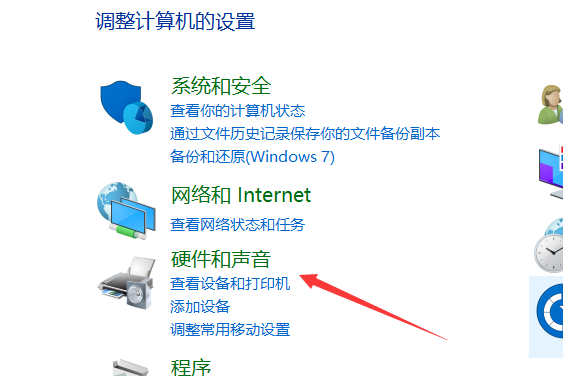
2、然后点击Realtek高清晰音频管理器,进入页面
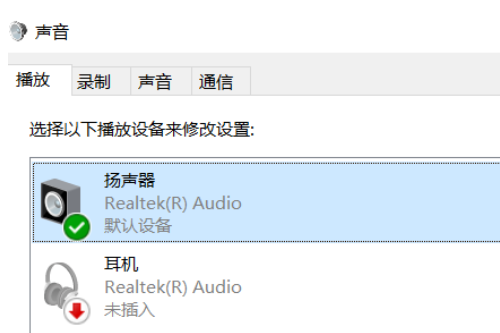
3、然后点击右上角“设备高级设置”。
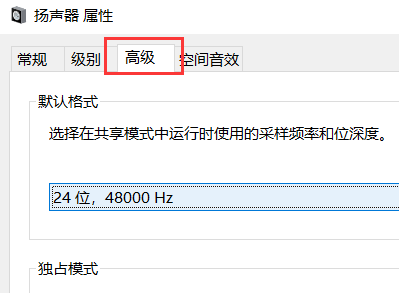
4、进入页面,选择经典模式进行操作即可。
热门教程
热门系统下载
热门资讯





























